- Estructura semántica correcta: etiquetas, orden de lectura y jerarquía coherente.
- Revisión con Acrobat: propiedades del documento, comprobador y pruebas manuales.
- Formularios inclusivos: rótulos claros, instrucciones precisas y sin caracteres simulados.
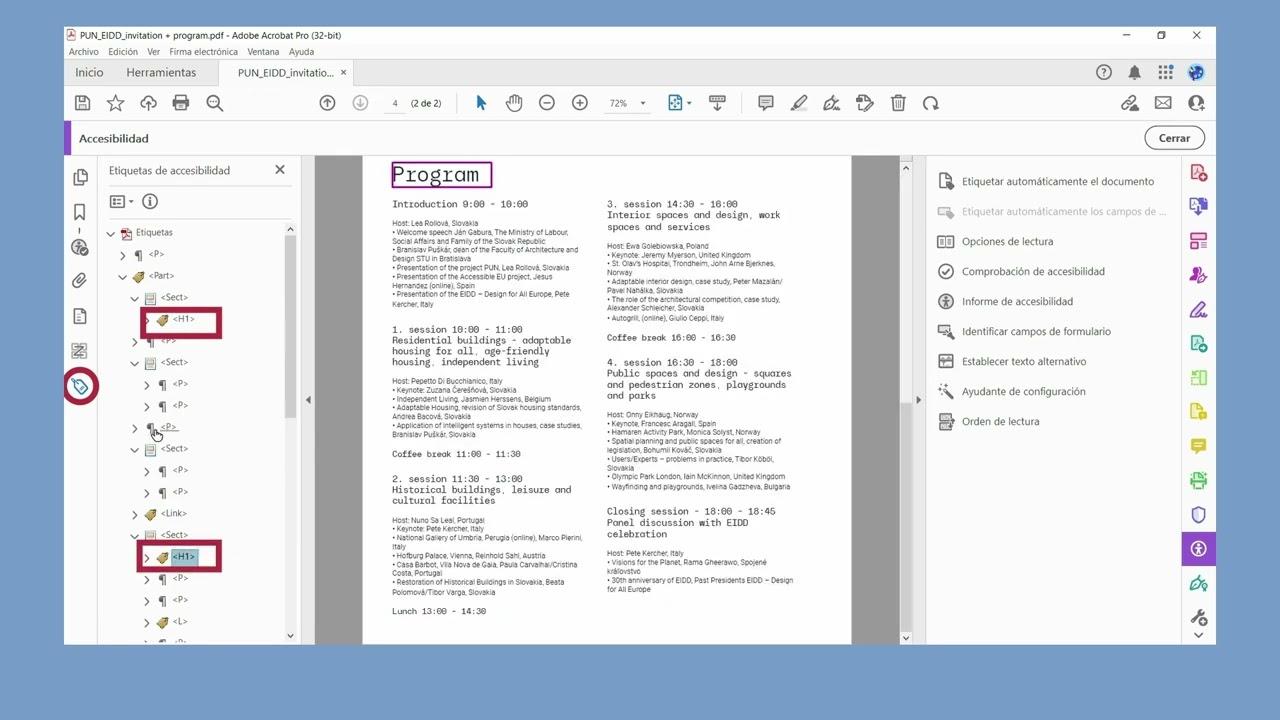
La accesibilidad en documentos PDF no es un añadido opcional, es una condición imprescindible para que cualquier persona pueda leer, navegar y completar un archivo sin barreras. En el día a día, los PDFs circulan por correos, webs y plataformas internas; si no se diseñan bien, dejan fuera a quienes dependen del teclado, de lectores de pantalla o de ayudas técnicas. En este artículo te propongo un recorrido completo por las claves para crear y revisar PDFs con Adobe Acrobat, integrando buenas prácticas y criterios que facilitan la vida a todas las personas. A lo largo del texto verás cómo pequeños detalles, como un orden de lectura coherente, etiquetas correctas o formularios bien rotulados, marcan una diferencia enorme.
Además de buenas prácticas, es útil conocer el ecosistema de guías y procedimientos que las instituciones publican. A veces, esos documentos cambian de ubicación o son actualizados y dejan de estar disponibles; si te encuentras con una página que parece haber desaparecido, conviene verificar si la URL ha sido modificada y, si lo necesitas, solicitar ayuda mediante el canal de contacto. Este tipo de incidencias recuerda que la accesibilidad también implica mantener al día los recursos, informar y facilitar alternativas cuando un contenido se ha movido.
Qué significa que un PDF sea accesible y por qué importa
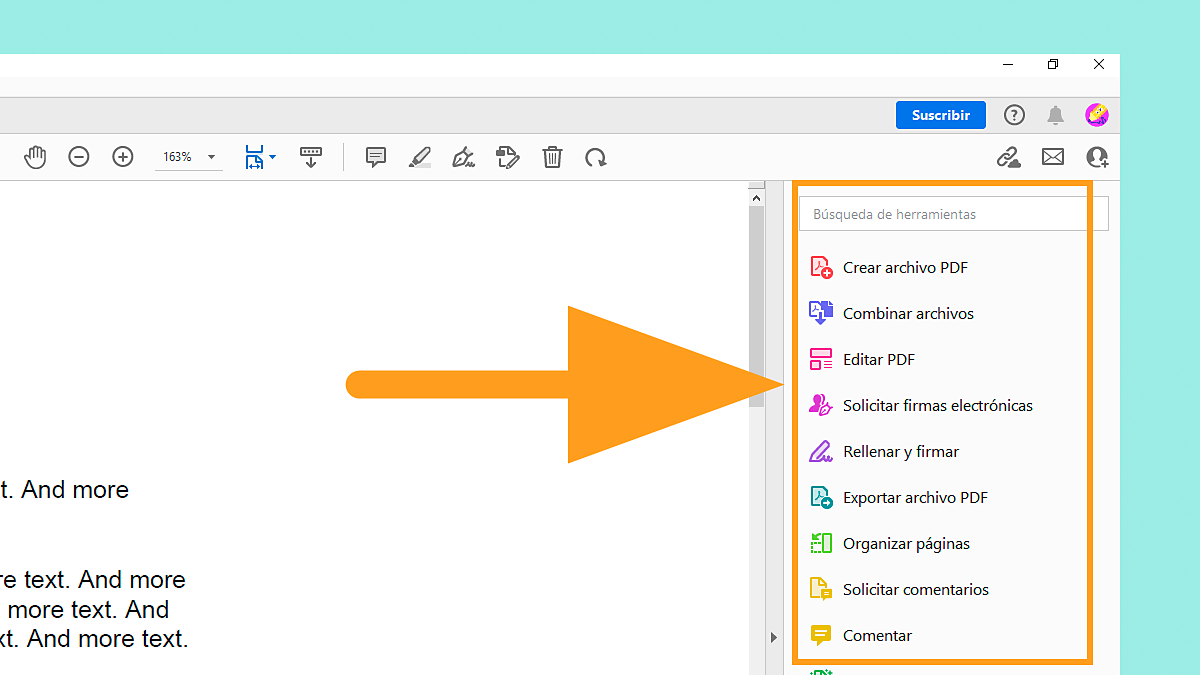
Un PDF accesible es aquel que puede ser comprendido, navegado y utilizado por cualquier persona, incluidas aquellas con discapacidad visual, auditiva, motriz o cognitiva. Para lograrlo, el documento debe estar correctamente etiquetado, tener un orden lógico de lectura y ofrecer alternativas textuales a los elementos no textuales. La accesibilidad no se limita a “cumplir” una norma: mejora la experiencia de todos, pues también ayuda a quienes leen en móvil, utilizan lupas digitales o prefieren escuchar el contenido en lugar de verlo. En la práctica, un buen PDF accesible combina estructura semántica, contenido claro y una navegación predecible.
La semántica es la base. Titulares marcados como encabezados, párrafos definidos como tal, listas etiquetadas como listas, tablas con cabeceras y celdas correctamente relacionadas… Todo eso compone un armazón que los lectores de pantalla interpretan para presentar el contenido y permitir moverse por secciones, saltar a listas o comprender la lógica de una tabla. Cuando ese armazón no existe o está mal construido, la lectura puede convertirse en una sucesión caótica de bloques de texto. Por eso, crear un PDF accesible implica pensar en el documento como un conjunto de elementos con rol y jerarquía, no como una mera “hoja impresa” en digital.
Las razones para cuidar la accesibilidad van desde el cumplimiento normativo hasta la responsabilidad social. Normas como WCAG, PDF/UA o los requisitos de accesibilidad del sector público en Europa orientan lo que debe contener un PDF para que sea usable por el mayor número de personas posible. Aun así, más allá de cualquier marco legal, un documento accesible mejora la legibilidad, reduce errores de interpretación y hace que el contenido sea más reutilizable y fácil de mantener. En otras palabras, se gana en calidad editorial y en alcance: un PDF bien etiquetado rinde mejor en búsquedas, se traduce con mayor precisión y se adapta a más dispositivos.
¿Qué barreras aparecen con más frecuencia? Una muy habitual es convertir una imagen escaneada en PDF sin reconocer el texto, lo cual hace imposible la lectura con tecnología asistiva. También son típicos los “falsos” encabezados (solo formato visual, sin etiqueta), las listas creadas con guiones o símbolos sueltos, y las tablas complejas sin relación clara entre celdas y cabeceras. Otra fuente de problemas surge cuando el color es la única vía para distinguir elementos o cuando el contraste es insuficiente. El denominador común es la ausencia de estructura y de atención a la lectura asistida, algo que se corrige con etiquetado adecuado, texto real y diseño inclusivo.
El camino más sólido empieza antes de crear el PDF. Planificar la estructura, redactar con claridad, definir estilos de encabezados y listas en el editor de origen (Word, Google Docs, InDesign, etc.) y comprobar el contraste de colores simplifica enormemente el trabajo posterior en Acrobat. Si el archivo fuente ya viene “limpio” y semánticamente correcto, exportarlo a PDF con etiquetas te ahorra muchas correcciones. Luego, Acrobat permite revisar y pulir los flecos: ajustar el orden de lectura, añadir texto alternativo y resolver cualquier alerta del comprobador. Este enfoque, de la fuente al PDF, es el que produce resultados más robustos y reduce el esfuerzo de mantenimiento.
Cómo conseguir PDFs accesibles con Adobe Acrobat
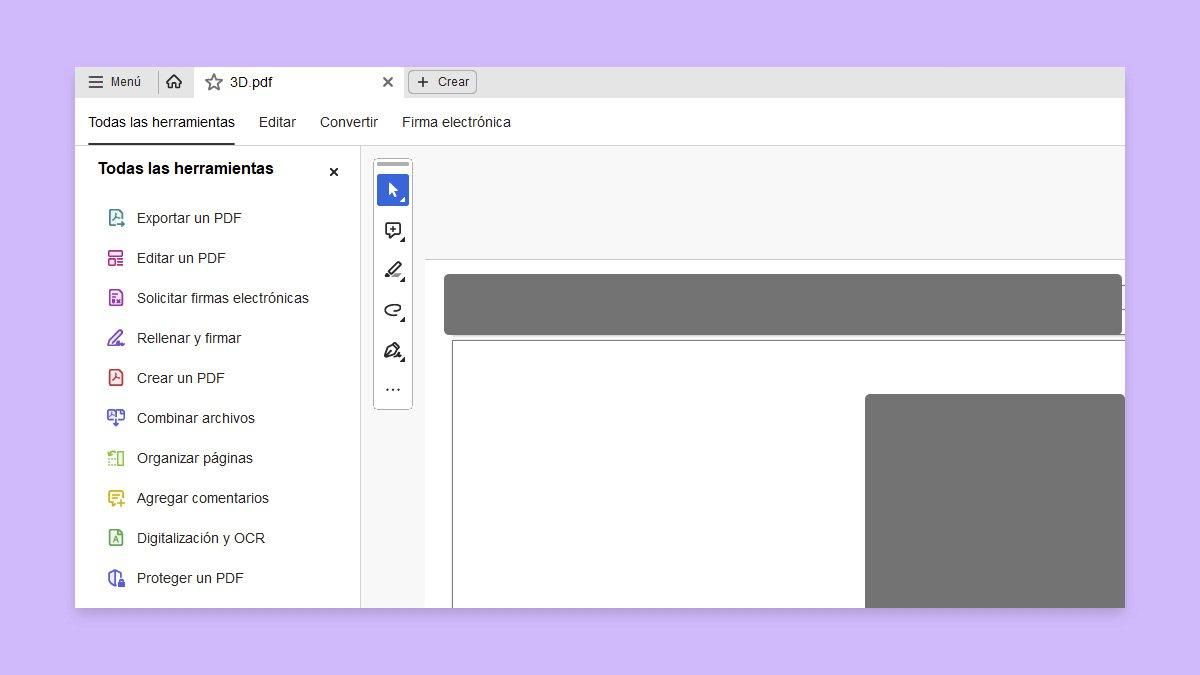
El etiquetado es el corazón del PDF accesible. En el panel de Etiquetas (Tags), verifica que cada bloque de contenido tenga una etiqueta coherente: H1-H6 para encabezados, P para párrafos, L/LI/Lbl para listas, Table/TH/TD para tablas, Figure para imágenes, etc. Si detectas bloques mal clasificados o fragmentados, reorganízalos y cambia su tipo. Presta atención a que la jerarquía de encabezados sea secuencial (no saltes de un H1 a un H4 sin necesidad) y que no uses las etiquetas de encabezado solo por estética. Al final, el objetivo es que el árbol de etiquetas represente fielmente la organización del contenido, con un flujo lógico y predecible.
Otro punto clave es el orden de lectura. El panel Orden de lectura y las herramientas de estructura te permiten marcar el recorrido que seguirá un lector de pantalla. Esto es esencial en documentos con columnas, cajas laterales o elementos visuales complejos. Comprueba que el texto principal no se vea interrumpido por elementos decorativos y que las notas, citas o glosarios se inserten donde corresponde. Ajustar el orden evita que la persona que usa tecnología asistiva reciba información desordenada o repetida. Conviene probar el modo de lectura de Acrobat y moverse por el documento con el teclado para verificar que la secuencia sea cómoda y consistente.
Las imágenes y gráficos deben contar con alternativas textuales. Si una imagen aporta información, añade una descripción breve y precisa como texto alternativo; si es decorativa, márcala como artefacto para que sea ignorada por los lectores de pantalla. Evita descripciones redundantes (“imagen de…”) y céntrate en el propósito de la imagen: lo que alguien necesita saber para comprender el contenido. Para gráficos complejos, valora incluir un resumen en el texto principal del documento. Esta práctica, bien aplicada, ayuda a quienes no pueden ver la imagen y, a la vez, mejora la indexación y la reutilización del contenido.
Con las tablas conviene ser especialmente meticuloso. Emplea la etiqueta Table, define correctamente las cabeceras (TH) y establece su alcance (columna, fila) para que las relaciones entre celdas queden claras. Evita tablas excesivamente complejas, con celdas combinadas o anidadas; si no hay más remedio, considera ofrecer una alternativa textual con el mismo contenido. Comprueba que el orden de lectura en la tabla sea natural y que los lectores de pantalla puedan desplazarse sin perder contexto. Recuerda que las tablas son para datos tabulares, no para maquetar. Si necesitas maquetación visual, recurre a la estructura del documento y alinea elementos con herramientas adecuadas para no comprometer la comprensión por medios asistivos.
Las listas deben generarse como listas reales, no con caracteres sueltos para aparentar viñetas. Usa las etiquetas L (lista), LI (elemento) y Lbl (símbolo o número) para que la tecnología asistiva anuncie cuántos elementos hay y permita navegar entre ellos. Lo mismo aplica a los encabezados: no conviertas un párrafo en “falso encabezado” cambiando solo el tamaño o el color; emplea la etiqueta correcta. Esta coherencia semántica facilita la navegación y el acceso rápido a secciones, algo especialmente útil cuando el documento es largo y el lector quiere saltar a un bloque concreto sin perderse en el contenido.
Con los enlaces, evita textos genéricos como “haz clic aquí” o “más información”. Es mejor que el texto del enlace explique el destino o la acción, por ejemplo “Descargar la guía de estilo” o “Formulario de solicitud”. En Acrobat, asegúrate de que los enlaces estén etiquetados como tales y que tengan un destino válido. Si hay abreviaturas o acrónimos, define su significado la primera vez. En caso de que el color diferencie enlaces, añade también un subrayado o un cambio de estilo que no dependa exclusivamente del color, así cumples el criterio de no usar el color como única señal. Esta claridad reduce la ambigüedad y mejora la navegación por teclado.
Si el documento proviene de un escaneo, realiza un reconocimiento de texto (OCR) con la función de mejora de escaneados. Después, revisa el resultado para corregir errores. Establece el idioma principal del documento para que la síntesis de voz use una pronunciación adecuada y, si hay fragmentos en otro idioma, marca ese cambio en las etiquetas correspondientes. Por último, genera marcadores a partir de los encabezados para ofrecer una vía rápida de navegación en lectores que exponen un panel de marcadores.
El Comprobador de accesibilidad de Acrobat es una gran ayuda, pero no sustituye a las pruebas manuales. Varios aspectos requieren revisión humana: calidad de las descripciones alternativas, claridad de los textos, sentido de la estructura, contraste de colores o la comprensión general del documento. Combina el informe automático con una lectura por teclado y, si es posible, con un lector de pantalla para experimentar la ruta que seguiría una persona. Este doble enfoque técnico y práctico es el que garantiza resultados realmente inclusivos.
Formularios PDF accesibles: pautas prácticas y herramientas
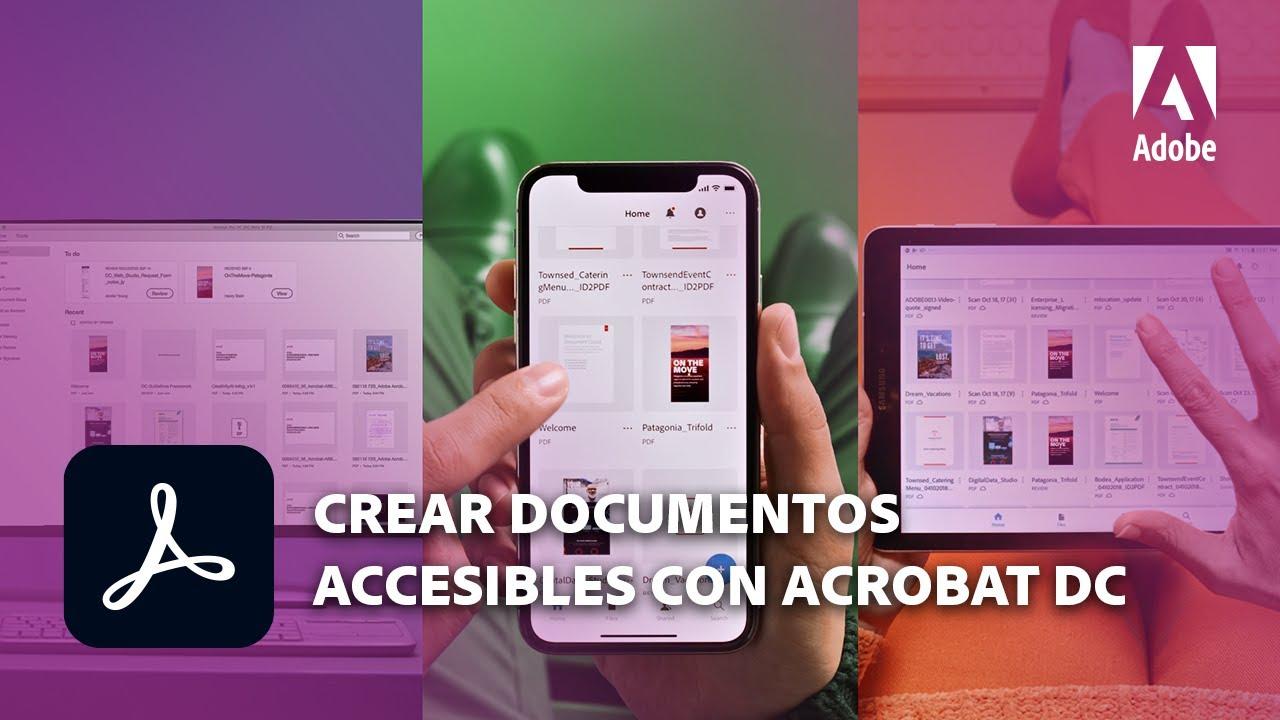
Los formularios merecen un apartado propio porque concentran errores frecuentes y tienen un impacto directo en la interacción. Una regla de oro es ofrecer contexto antes de pedir datos: incluye un encabezado claro del formulario, instrucciones comprensibles y, si procede, un resumen de los pasos o del tiempo estimado. Cada campo debe estar identificado con su rótulo correspondiente y, cuando haya requisitos especiales (formato de fechas, límites de caracteres, documentación adicional), conviene indicarlos de forma explícita. En definitiva, la persona no debería adivinar qué se espera de ella; el formulario ha de presentar señales claras y consistentes.
En el diseño de formularios evita simular líneas o cajas con caracteres de texto. Es un error habitual insertar series de guiones bajos o barras verticales para dibujar campos; estos caracteres pueden desorientar a los lectores de pantalla y romper la navegación. Utiliza en su lugar las herramientas gráficas reales o, mejor aún, campos de formulario nativos de Acrobat (texto, casillas, botones, listas desplegables). Con esta aproximación, cada elemento tiene un rol accesible y se integra en la estructura del documento, facilitando que el lector de pantalla anuncie “campo de texto”, “casilla de verificación” o “botón de opción” con su nombre y estado.
Adobe Acrobat dispone de la herramienta “Preparar formulario”, que detecta automáticamente campos a partir del contenido; si buscas otras opciones, consulta crear formularios PDF editables. Después de esa detección, revisa cada campo: cambia el nombre técnico si es confuso, rellena el texto alternativo del control (la propiedad de ayuda o tooltip), marca el campo como obligatorio si corresponde y establece el orden de tabulación para que el teclado recorra el formulario de forma lógica. Esta propiedad de ayuda es la que un lector de pantalla anunciará como rótulo o instrucción del campo, por lo que debe ser clara y específica.
Para grupos de opciones (botones de radio) y casillas, utilice nombres de grupo significativos y valores de exportación inequívocos; así, cuando una ayuda técnica anuncie la opción, la persona sabrá exactamente qué está seleccionando. En campos de fecha o número, detalla el formato esperado. Si hay validaciones, ofrece mensajes informativos y no bloqueantes, y asegúrate de que sean anunciados por la tecnología asistiva. Evita dependencias exclusivas de scripts; cuando uses JavaScript, diseña las interacciones pensando en personas que navegan solo con teclado.
Un formulario accesible también requiere un orden de lectura correcto en el árbol de etiquetas. Asegúrate de que los rótulos precedan a los campos a los que se refieren y de que no existan elementos decorativos intercalados que interrumpan el flujo. Ajusta la propiedad “Orden de tabulación” a “Estructura del documento” cuando sea posible, y revisa los casos en los que el diseño visual pueda inducir a un recorrido distinto al semántico. De forma complementaria, considera añadir un bloque inicial con instrucciones generales y datos de contacto, para que quien tenga dudas disponga de una vía de ayuda desde el principio.
Algunos principios esenciales que conviene aplicar en todos los formularios:
- Rotular cada campo de manera inequívoca y cercana a su control. Añade instrucciones específicas solo cuando sean necesarias para evitar ruido innecesario y favorecer la comprensión.
- Utilizar componentes nativos de formulario. Evitar “simular” campos con caracteres o gráficos sin rol accesible, ya que esto confunde a los lectores de pantalla y rompe la experiencia.
- Definir un orden de tabulación lógico y predecible para el teclado. Verifica que al pulsar Tab el foco avance en la dirección esperada y comunique el estado de cada control de forma audible.
- Ofrecer mensajes de error claros y vinculados al campo correspondiente. Si falta un dato obligatorio, el aviso debe explicar qué falta y cómo solucionarlo, no simplemente “Hay un error” sin más contexto.
El estilo visual ayuda, pero no puede ser la única señal. No dependas del color para indicar obligatoriedad; combina el color con texto o iconografía accesible, y mantén un contraste suficiente entre texto y fondo; si trabajas con anotaciones, revisa herramientas para resaltar documentos PDF. A nivel de contenido, evita jerga técnica innecesaria y redacta con sencillez. Cuando un estado cambie dinámicamente (por ejemplo, al validar un campo), asegúrate de que ese cambio sea detectable por un lector de pantalla. Estas consideraciones aumentan la tasa de completado y reducen la frustración en personas con y sin necesidades de apoyo.
En la revisión de formularios y documentos en general, ten presente que algunas guías oficiales pueden moverse o actualizarse con el tiempo. Si estás siguiendo un procedimiento institucional y no consigues acceder al documento que esperabas, comprueba si han cambiado su ubicación o si existe una nueva versión publicada. En caso de duda, es aconsejable contactar con el responsable mediante el formulario de atención o soporte. Mantenerse al día y pedir confirmación cuando un recurso falta es parte de la práctica profesional para garantizar calidad y acceso.
Finalmente, prueba. Haz un recorrido completo con teclado (Tab, Shift+Tab, flechas) y utiliza, si te es posible, un lector de pantalla para simular la experiencia de una persona ciega. Verifica que los rótulos se anuncian bien, que el foco es visible, que los errores se comunican correctamente y que el envío del formulario es accesible. Cruza estas pruebas con el informe del Comprobador de Acrobat y con un repaso manual del árbol de etiquetas. Esta mezcla de verificación automática y manual te ofrece un nivel de confianza alto y reduce el riesgo de publicar formularios que, aunque “funcionan”, dificultan la participación de muchas personas.
Todo lo anterior se resume en una idea simple: cuando diseñes un formulario, incluye encabezados e instrucciones claras, rótulos inequívocos para cada campo, indicaciones adicionales solo cuando hagan falta y componentes reales de formulario para dibujar líneas y cuadros. Evitar caracteres como subrayados o barras verticales con fines de maquetación es esencial, porque esos pseudo-elementos pueden interferir con la lectura asistida. Adoptar estas medidas es la forma más directa de elevar la calidad del documento y de asegurar que la tecnología asistiva interprete correctamente cada parte del formulario, respetando el derecho de acceso a la información.
Crear PDFs accesibles con Adobe Acrobat es una combinación de método y atención al detalle: partir de un documento bien estructurado, etiquetar con precisión, asegurar un orden de lectura impecable, ofrecer alternativas textuales, configurar propiedades del archivo y revisar tanto con herramientas automáticas como con pruebas manuales. Añadir instrucciones y rótulos claros en formularios, evitar caracteres “falsos” para simular campos y proporcionar mensajes de error comprensibles multiplica las posibilidades de éxito. Si alguna guía institucional se ha movido, conviene buscar su nueva ubicación o solicitar ayuda por los canales oficiales. Con este enfoque, el resultado son documentos que se leen mejor, se entienden mejor y se completan mejor, lo que se traduce en experiencias inclusivas y de mayor calidad.
Redactor apasionado del mundo de los bytes y la tecnología en general. Me encanta compartir mis conocimientos a través de la escritura, y eso es lo que haré en este blog, mostrarte todo lo más interesante sobre gadgets, software, hardware, tendencias tecnológicas, y más. Mi objetivo es ayudarte a navegar por el mundo digital de forma sencilla y entretenida.
